Erreurs et avertissements liés à la conversion de dessin
Remarque
Mise hors service du créateur Azure Maps
Le service de mappage intérieur Du créateur Azure Maps est désormais déconseillé et sera mis hors service le 25/9/30/25. Pour plus d’informations, consultez Annonce de fin de vie d’Azure Maps Creator.
Le service de conversion d’Azure Maps vous permet de convertir les packages de dessin chargés en données cartographiques. Les packages de dessin doivent respecter les exigences du package de dessin. Si une ou plusieurs exigences ne sont pas satisfaites, le service de conversion renvoie des erreurs ou avertissements. Cet article répertorie les codes d’erreur et d’avertissement liés à la conversion, ainsi que des recommandations sur la façon de les résoudre. Il fournit également des exemples de dessins qui peuvent provoquer le renvoi de ces codes par le service de conversion.
Le service de conversion fonctionne s’il y a des avertissements de conversion. Toutefois, il est recommandé d’examiner et de résoudre tous les avertissements. Un avertissement signifie qu’une partie de la conversion a été ignorée ou corrigée automatiquement. L’échec de la résolution des avertissements pourrait entraîner des erreurs dans les derniers processus.
Avertissements généraux
Avertissement geometryWarning
Description de l’avertissement geometryWarning
Un avertissement geometryWarning se produit quand le dessin contient une entité non valide. Une entité non valide est une entité qui n’est pas conforme aux contraintes géométriques. Des entités non valides sont, par exemple, un polygone avec auto-intersection ou une polyligne ouverte dans un calque qui ne prend en charge qu’une géométrie fermée.
Le service de conversion ne peut pas créer une caractéristique de carte à partir d’une entité non valide et l’ignore.
Exemples d’avertissement geometryWarning
Les deux images suivantes présentent des exemples de polygones avec auto-intersection.

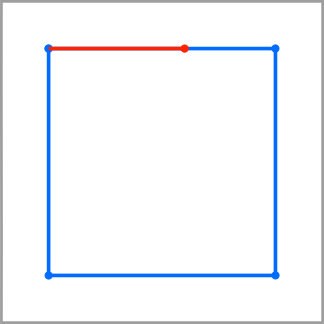
L’image suivante montre une PolyLine ouverte. Supposons que le calque ne prend en charge qu’une géométrie fermée.

Comment corriger un avertissement geometryWarning
Inspectez l’avertissement geometryWarning pour chaque entité afin de vérifier qu’elle respecte les contraintes géométriques.
Avertissement unexpectedGeometryInLayer
Description de l’avertissement unexpectedGeometryInLayer
Un avertissement unexpectedGeometryInLayer se produit quand le dessin contient une géométrie incompatible avec le type de géométrie attendu pour un calque donné. Quand le service de conversion retourne un avertissement unexpectedGeometryInLayer, il ignore cette géométrie.
Exemple d’avertissement unexpectedGeometryInLayer
L’image suivante montre une PolyLine ouverte. Supposons que le calque ne prend en charge qu’une géométrie fermée.

Comment corriger un avertissement unexpectedGeometryInLayer
Inspectez chaque avertissement unexpectedGeometryInLayer et déplacez la géométrie incompatible vers un calque compatible. Si la géométrie n’est compatible avec aucun autre calque, il faut la supprimer.
Avertissement unsupportedFeatureRepresentation
Description de l’avertissement unsupportedFeatureRepresentation
L’avertissement unsupportedFeatureRepresentation se produit quand le dessin contient un type d’entité non pris en charge.
Exemples d’avertissement unsupportedFeatureRepresentation
L’image suivante montre un type d’entité non pris en charge, tel qu’un objet texte multiligne sur un calque d’étiquette.

Comment corriger un avertissement unsupportedFeatureRepresentation
Assurez-vous que vos fichiers DWG ne contiennent que des types d’entités pris en charge. Les types pris en charge sont listés dans la section Exigences des fichiers de dessin de l’article Exigences du package de dessin.
Avertissement automaticRepairPerformed
Description de l’avertissement automaticRepairPerformed
L’avertissement automaticRepairPerformed se produit quand le service de conversion répare automatiquement une géométrie non valide.
Exemples d’avertissement automaticRepairPerformed
L’image suivante montre comment le service de conversion a réparé un polygone avec auto-intersection dans une géométrie valide.

L’image suivante montre comment le service de conversion a aligné les premier et dernier sommets d’une polyligne ouverte pour créer une polyligne fermée, où les premier et dernier sommets étaient séparés de moins de 1 mm.

L’image suivante montre comment, dans une couche qui prend en charge uniquement des polylignes fermées, le service de conversion a réparé plusieurs polylignes ouvertes. Afin d’éviter d’ignorer les polylignes ouvertes, le service les combine en une seule polyligne fermée.

Comment corriger un avertissement automaticRepairPerformed
Pour corriger un avertissement automaticRepairPerformed, effectuez les actions suivantes :
- Inspectez la géométrie de chaque avertissement et le texte d’avertissement spécifique.
- Déterminez si la réparation automatisée est correcte.
- Si la réparation est correcte, continuez. Sinon, accédez au fichier de conception et résolvez l’avertissement manuellement.
Conseil
Pour supprimer un avertissement à l’avenir, apportez des modifications au dessin d’origine afin que celui-ci corresponde au dessin réparé.
Avertissements de manifeste
Avertissement redundantAttribution
Description de l’avertissement redundantAttribution
L’avertissement redundantAttribution se produit quand le manifeste contient des propriétés d’objet redondantes ou conflictuelles.
Exemples d’avertissements redundantAttribution
L’extrait de code JSON suivant contient au moins deux objets
unitPropertiesavec le mêmename."unitProperties": [ { "unitName": "L1-100", "categoryName": "room.office" }, { "unitName": "L1-101", "categoryName": "room.office" }, { "unitName": "L1-101", "categoryName": "room.office" } ]L’extrait de code JSON suivant contient au moins deux objets
zonePropertiesavec le mêmename."zoneProperties": [ { "zoneName": "Assembly Area 1", "categoryName": "zone.assembly" }, { "zoneName": "Assembly Area 2", "categoryName": "zone.assembly" }, { "zoneName": "Assembly Area 2", "categoryName": "zone.assembly" }
Comment corriger un avertissement redundantAttribution
Pour corriger un avertissement *redundantAttribution, supprimez les propriétés d’objet redondantes ou conflictuelles.
Avertissement manifestWarning
Description de l’avertissement manifestWarning
Un avertissement manifestWarning se produit quand le manifeste contient des objets unitProperties ou zoneProperties qui ne sont pas utilisés lors de la conversion.
Exemples d’avertissements manifestWarning
Le manifeste contient un objet
unitPropertiesavec ununitNamequi n’a pas d’étiquette correspondante dans un calqueunitLabel.Le manifeste contient un objet
zonePropertiesavec unzoneNamequi n’a pas d’étiquette correspondante dans un calquezoneLabel.
Comment corriger un avertissement manifestWarning
Pour corriger un avertissement manifestWarning, supprimez l’objet unitProperties ou zoneProperties inutilisé du manifeste, ou ajoutez une étiquette d’unité/de zone au dessin afin que l’objet propriétés soit utilisé lors de la conversion.
Avertissements de mur
Avertissement wallOutsideLevel
Description de l’avertissement wallOutsideLevel
L’avertissement wallOutsideLevel se produit quand le dessin contient une géométrie de mur en dehors des limites d’un plan de niveau.
Exemple d’avertissement wallOutsideLevel
L’image suivante montre un mur intérieur, en rouge, en dehors de la limite de niveau jaune.

L’image suivante montre un mur extérieur, en rouge, en dehors de la limite de niveau jaune.

Comment corriger un avertissement wallOutsideLevel
Pour corriger un avertissement wallOutsideLevel, développez la géométrie du niveau pour inclure tous les murs. Ou modifiez les limites de mur pour qu’elles s’inscrivent à l’intérieur de la limite de niveau.
Avertissements d’unité
Avertissement unitOutsideLevel
Description de l’avertissement unitOutsideLevel
Un avertissement unitOutsideLevel se produit quand le dessin contient une géométrie d’unité en dehors des limites du plan de niveau.
Exemple d’avertissement unitOutsideLevel
Dans l’image suivante, la géométrie d’unité, en rouge, dépasse les limites de la limite de niveau jaune.
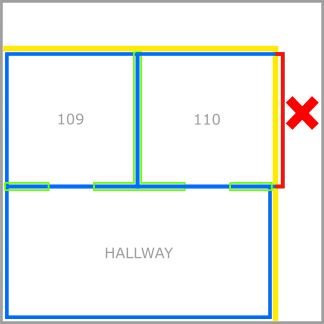
Comment corriger un avertissement unitOutsideLevel
Pour corriger un avertissement unitOutsideLevel, développez la limite du niveau pour inclure toutes les unités. Ou modifiez la géométrie d’unité pour qu’elle s’inscrive à l’intérieur de la limite de niveau.
Avertissement partiallyOverlappingUnit
Description de l’avertissement partiallyOverlappingUnit
Un avertissement partiallyOverlappingUnit se produit quand le dessin contient une géométrie d’unité chevauchant partiellement une autre géométrie d’unité. Le service de conversion ignore les unités qui se chevauchent.
Exemples de scénarios partiallyOverlappingUnit
Dans l’image suivante, l’unité qui chevauche est en surbrillance en rouge. UNIT110 et HALLWAY sont ignorés.

Comment corriger un avertissement partiallyOverlappingUnit
Pour corriger un avertissement partiallyOverlappingUnit, redessinez chaque unité qui chevauche partiellement afin qu’elle ne chevauche aucune autre unité.
Avertissements de porte
Avertissement doorOutsideLevel
Description de l’avertissement doorOutsideLevel
Un avertissement doorOutsideLevel se produit quand le dessin contient une géométrie de porte en dehors des limites de la géométrie de niveau.
Exemple d’avertissement doorOutsideLevel
Dans l’image suivante, la géométrie de porte, en surbrillance en rouge, chevauche la limite de niveau jaune.
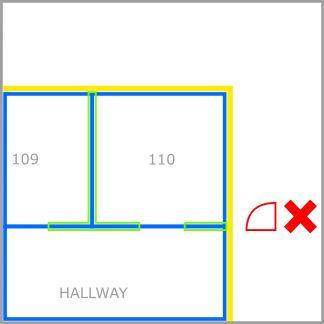
Comment corriger un avertissement doorOutsideLevel
Pour corriger un avertissement doorOutsideLevel, redessinez la géométrie de porte afin qu’elle se trouve à l’intérieur des limites du niveau.
Avertissements de zone
Avertissement zoneWarning
Description de l’avertissement zoneWarning
Un avertissement zoneWarning se produit quand une zone ne contient pas d’étiquette. Le service de conversion ignore une zone qui n’est pas étiquetée.
Exemple d’avertissement zoneWarning
L’image suivante montre une zone qui ne contient pas d’étiquette.

Comment corriger un avertissement zoneWarning
Pour corriger un avertissement zoneWarning, vérifiez que chaque zone n’a qu’une seule étiquette.
Avertissements d’étiquette
Avertissement labelWarning
Description de l’avertissement labelWarning
L’avertissement labelWarning se produit quand le dessin contient une caractéristique d’étiquettes ambiguë ou contradictoire.
Un avertissement labelWarning se produit pour une ou plusieurs des raisons suivantes :
- Une étiquette d’unité n’est dans aucune unité.
- Une étiquette de zone n’est dans aucune zone.
- Une étiquette de zone se trouve dans au moins deux zones.
Exemple d’avertissement labelWarning
L’image suivante montre une étiquette se trouvant dans deux zones.

Comment corriger un avertissement labelWarning
Pour corriger un avertissement labelWarning, vérifiez les points suivants :
- Toutes les étiquettes d’unité se trouvent dans des unités.
- Toutes les étiquettes de zone se trouvent dans des zones.
- Toutes les étiquettes de zone se trouvent dans une seule zone.
Erreurs du package de dessin
Erreur invalidArchiveFormat
Description de l’erreur invalidArchiveFormat
Une erreur invalidArchiveFormat se produit quand le package de dessin est dans un format d’archive non valide tel que GZIP ou 7-zip. Seul le format d’archive ZIP est pris en charge.
Une erreur invalidArchiveFormat se produit également si l’archive ZIP est vide.
Comment corriger une erreur invalidArchiveFormat
Pour corriger une erreur invalidArchiveFormat, vérifiez les points suivants :
- Le nom de votre fichier d’archive se termine par .zip.
- Votre archive ZIP contient des données.
- Vous pouvez ouvrir votre archive ZIP.
Erreur invalidUserData
Description de l’erreur invalidUserData
Une erreur invalidUserData se produit lorsque le service de conversion ne peut pas lire un objet données utilisateur à partir du stockage.
Exemple de scénario pour invalidUserData
Vous avez tenté de charger un package de dessin avec un paramètre udid incorrect.
Comment corriger une erreur invalidUserData
Pour corriger une erreur invalidUserData, vérifiez les points suivants :
- Vous avez fourni un
udidcorrect pour le package chargé. - Le Créateur Azure Maps a été activé pour le compte Azure Maps que vous avez utilisé pour charger le package de dessin.
- La demande d’API adressée au service de conversion contient la clé d’abonnement au compte Azure Maps que vous avez utilisé pour charger le package de dessin.
Erreur dwgError
Description de l’erreur dwgError
Une erreur dwgError se produit quand le package de dessin contient un problème avec un ou plusieurs fichiers DWG dans l’archive ZIP chargée.
L’erreur dwgError se produit quand le package de dessin contient un fichier DWG qui ne peut pas être ouvert parce qu’il est non valide ou endommagé.
- Un fichier DWG n’est pas un dessin au format de fichier DWG AutoCAD valide.
- Un fichier DWG est endommagé.
- Un fichier DWG répertorié dans le fichier manifest.json est manquant dans l’archive ZIP.
Comment corriger une erreur dwgError
Pour corriger une erreur dwgError, inspectez votre fichier manifest.json pour vérifier les points suivants :
- Tous les fichiers DWG dans votre archive ZIP sont des dessins au format DWG AutoCAD valides. Ouvrez-les dans AutoCAD. Supprimez ou corrigez tous les dessins non valides.
- La liste des fichiers DWG dans le fichier manifest.json correspond aux fichiers DWG dans l’archive ZIP.
Erreurs de manifeste
Erreur invalidJsonFormat
Description de l’erreur invalidJsonFormat
Une erreur invalidJsonFormat se produit lorsque le fichier manifest.json n’est pas lisible.
Le fichier _manifest.json_ n’est pas lisible en raison d’erreurs de syntaxe ou de format JSON. Pour en savoir plus sur le format et la syntaxe JSON, consultez Format d’échange de données JSON (JavaScript Object Notation).
Comment corriger une erreur invalidJsonFormat
Pour corriger une erreur invalidJsonFormat, utilisez un linter JSON pour détecter et résoudre toute erreur JSON.
Erreur missingRequiredField
Description de l’erreur missingRequiredField
Une erreur missingRequiredField se produit quand des données obligatoires sont absentes du fichier manifest.json.
Comment corriger une erreur missingRequiredField
Pour corriger une erreur missingRequiredField, vérifiez que le manifeste contient toutes les propriétés requises. Pour obtenir la liste complète des objets de manifeste requis, consultez la section de manifeste dans les exigences du package de dessin.
Erreur missingManifest
Description de l’erreur missingManifest
L’erreur missingManifest se produit quand le fichier manifest.json est manquant dans l’archive ZIP.
L’erreur missingManifest se produit pour une ou plusieurs des raisons suivantes :
- Le fichier manifest.json est mal orthographié.
- Le fichier manifest.json est manquant.
- Le fichier manifest.json ne figure pas dans le répertoire racine de l’archive ZIP.
Comment corriger l’erreur missingManifest
Pour corriger une erreur missingManifest, vérifiez que l’archive ZIP contient un fichier nommé manifest.json au niveau racine.
Erreur conflict
Description de l’erreur conflict
L’erreur conflict se produit quand le fichier manifest.json contient des informations conflictuelles.
Example de scénario pour l’erreur conflict
Le service de conversion retourne une erreur conflict quand plusieurs niveaux sont définis avec la même valeur ordinale de niveau. L’extrait de code JSON suivant montre deux niveaux définis avec la même valeur ordinale.
"buildingLevels":
{
"levels": [
{
"levelName": "Ground",
"ordinal": 0,
"filename": "./Level_0.dwg"
},
{
"levelName": "Parking",
"ordinal": 0,
"filename": "./Level_P.dwg"
}
]
}
Comment corriger une erreur conflict
Pour corriger une erreur conflict, inspectez votre fichier manifest.json pour en supprimer toutes les informations conflictuelles.
Erreur invalidGeoreference
Description de l’erreur invalidGeoreference
L’erreur invalidGeoreference se produit quand un fichier manifest.json contient une référence géographique non valide.
L’erreur invalidGeoreference se produit pour une ou plusieurs des raisons suivantes :
- L’utilisateur fait une géoréférence à une valeur de latitude ou de longitude hors limites.
- L’utilisateur fait référence à une valeur de rotation hors limites.
Exemple de scénario d’erreur invalidGeoreference
Dans l’extrait de code JSON suivant, la latitude est supérieure à la limite supérieure.
"georeference"
{
"lat": 88.0,
"lon": -122.132600,
"angle": 0
},
Comment corriger une erreur invalidGeoreference
Pour corriger une erreur invalidGeoreference, vérifiez que les valeurs géoréférencées s’inscrivent dans la plage.
Important
Dans géoJSON, l’ordre des coordonnées est longitude et latitude. Si vous n’utilisez pas le bon ordre, vous pouvez faire référence accidentellement à une valeur de latitude ou de longitude hors limites.
Erreurs de mur
wallErrors
Description de l’erreur wallError
L’erreur wallError se produit quand le dessin contient une erreur lors d’une tentative de création de caractéristique de mur.
Exemple de scénario d’erreur wallError
L’image suivante montre une caractéristique de mur qui ne chevauche aucune unité.

Comment corriger une erreur wallError
Pour corriger une erreur wallError, redessinez le mur afin qu’il chevauche au moins une unité. Vous pouvez aussi créer une unité qui chevauche le mur.
Erreurs de pénétration verticale
Erreurs verticalPenetrationError
Description de l’erreur verticalPenetrationError
L’erreur verticalPenetrationError se produit quand le dessin contient une caractéristique de pénétration verticale ambiguë.
L’erreur verticalPenetrationError se produit pour une ou plusieurs des raisons suivantes :
- Le dessin contient une zone de pénétration verticale sans zone de pénétration verticale qui la chevauche au-dessus ou en dessous.
- Le package de dessin contient un niveau avec au moins deux caractéristiques de pénétration verticale sur celui-ci, qui chevauchent toutes deux une caractéristique de pénétration verticale sur un autre niveau situé directement au-dessus ou en dessous.
Exemple de scénario d’erreur verticalPenetrationError
L’image suivante montre une zone de pénétration verticale sans zone de pénétration verticale qui la chevauche aux niveaux situés au-dessus ou en dessous.

L’illustration suivante montre une zone de pénétration verticale qui chevauche plus d’une zone de pénétration verticale sur un niveau adjacent.

Comment corriger une erreur verticalPenetrationError
Pour corriger une erreur verticalPenetrationError, lisez l’article Exigences du package de dessin pour savoir comment utiliser une caractéristique de pénétration verticale.